
Er snjallsíminn of lítill? Er óþægilegt að vinna á WhatsApp? Hvaða aðrar ástæður geta valdið því að einstaklingur vill setja upp vinsælan boðbera á fartölvu? Líklegast eru fleiri af þeim. En núna skiptir ekki máli hver hvatningin er. Aðalmálið er að lausn á þessu vandamáli hefur löngum verið til staðar.
Leiðir til að setja WhatsApp upp á fartölvu
Það er gott þegar það eru nokkrar leiðir til að ná markmiðinu, ef allt í einu reynist óviðeigandi. Þegar um WhatsApp er að ræða eru það þrír þeirra í einu - þeir eru allir að vinna og ólíklegt að þeir valdi notendum mörgum erfiðleikum.
Aðferð 1: Bluestacks App Player
Bluestax forritið er afurð fyrirtækisins með sama nafni og hefur verið þróuð síðan 2009. En þrátt fyrir þá staðreynd að fyrsta útgáfan af WhatsApp er jafnt á sama tímabili, þá bjuggu höfundar keppinautanna greinilega ekki aðeins til boðberans. Bluestacks er margnota vettvangur hannaður til að keyra öll Android forrit á Windows stýrikerfinu án snjallsíma.
Til að nota það þarftu að hala niður forritinu og setja það upp á tölvu. Allt verður haldið í venjulegum ham - þú verður að samþykkja skilmála þróunaraðila og smella „Næst“. Eftir nokkrar mínútur, þegar uppsetningunni er lokið, getur þú byrjað að setja upp boðberann. Til að gera þetta þarftu að framkvæma nokkrar aðgerðir:
- Keyra keppinautann. Við fyrstu byrjun verða þeir beðnir um að skrá sig inn með reikningi.

- Sláðu inn heiti forritsins á WhatsApp og smelltu síðan á Settu upp og bíddu eftir að ferlinu lýkur.

- Skráðu þig inn Forritin mín og virkja forritið.

- Smelltu á í glugganum sem opnast „Samþykkja og halda áfram“.

- Tilgreindu landið á næsta skjá, sláðu inn símanúmerið og ýttu á „Næst“.

- Þegar WhatsApp þjónustan sendir kóða til að ljúka skráningunni skaltu slá það inn í tilgreindan reit og bíða eftir að forritið samþykki það.

Nú þarftu að bæta við tengiliðum, eða samstilla gögn og þú getur hafið samskipti. Notendur sem þekkja forritið ættu að vera meðvitaðir um að Bluestacks er mjög krefjandi varðandi tölvuauðlindir. Ef fyrsta útgáfan af keppinautinum krafðist að minnsta kosti 2 GB af vinnsluminni fyrir þægilega notkun, þá hefur þetta gildi tvöfaldast amk. Þar að auki getur veikt skjákort valdið rangri birtingu leturgerða og alla myndina í heild sinni, sérstaklega þegar 3D leikir eru settir af stað.
Lestu meira: Hvernig á að nota BlueStacks keppinautann
Aðferð 2: YouWave Android
JuveWave Android er talinn verðugur valkostur við Bluestax - annar fullur-viðvaningur keppinautur til að koma farsímaforritum af stað. Það er með hóflegri kerfiskröfum, en margir notendur halda því fram að það reki ekki nokkur forrit. Þó að hann muni örugglega takast á við WhatsApp, og þetta er það mikilvægasta núna.
- Settu forritið upp með því að hlaða niður viðeigandi skrá af opinberu vefsvæðinu.
- Hladdu niður boðberans APK og afritaðu það í möppuna "þú veifar"staðsett í notendamöppunni (
C: Notendur ...). - Í lok uppsetningarinnar birtast skilaboð með upplýsingum um hvar forritið var sett upp og hvar eigi að setja APK skrárnar.
Sæktu YouWave af opinberu vefsvæðinu
Sæktu WhatsApp af opinberu vefsvæðinu
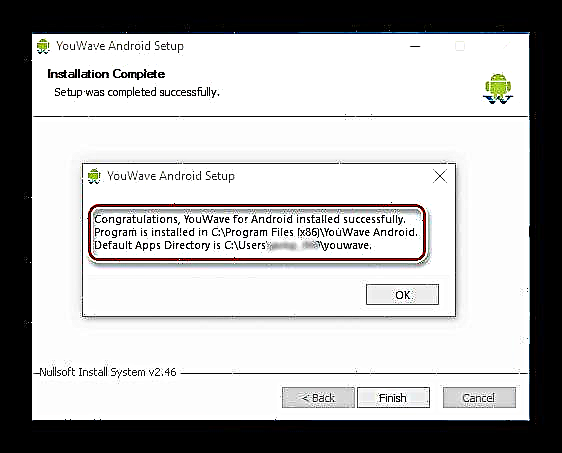
Uppsetning boðberans mun fara fram í nokkrum áföngum:
- Við byrjum keppinautinn og bíðum þar til hann er fullhlaðinn (skjáborðið ætti að birtast með flýtileið „Vafri“).

- Farðu í flipann „Skoða“ og veldu hlutinn „Alltaf á toppnum“.

- Hér veljum við flipann „Forrit“.

- Og í glugganum sem opnast skaltu virkja smákaka „Whatsapp“.

- Ýttu „Samþykkja og halda áfram“, tilgreinið land og símanúmer.

- Við sláum inn kóðann og bíðum eftir því að boðberinn verði tilbúinn til vinnu.

Sjá einnig: Veldu hliðstætt af BlueStacks
Aðferð 3: Notaðu Windows útgáfuna
Sem betur fer eru þetta ekki einu leiðirnar til að setja upp WhatsApp og verktaki hefur lengi séð um skrifborðsútgáfuna. Til að byrja að nota það verðurðu að:
- Sæktu uppsetningarskrána af opinberu vefnum og keyrðu hana.

- Opnaðu WhatsApp á snjallsímanum, farðu í stillingar og veldu „Whatsapp vefur“.

- Notaðu snjallsíma og skannaðu QR kóða frá fartölvuskjánum. Forritið er tilbúið til að fara.

Sæktu WhatsApp af opinberu vefsvæðinu
Skjáborðsútgáfan getur unnið samtímis því forriti sem er sett upp í farsímanum. Við the vegur, áður en það, var aðeins vefútgáfan tiltæk notendum, sem keyrir samkvæmt sama reikniriti, en í gegnum messenger síðuna. Aðeins í þessu er munur þeirra. Í þessu tilfelli er ekki nauðsynlegt að opna vefsíðu. Virkjaðu bara flýtileiðina á skjáborðinu.
Það er gaman að vita að þú getur notað uppáhalds boðberann þinn hvenær sem er, á hvaða tæki sem er, og að það eru nokkrar leiðir til að gera þetta. Auðvitað er þægilegra að vinna með skrifborðsforrit - það byrjar hraðar og er auðveldara að stilla það. Bluestacks og YouWave Android eru öflugir hermir sem henta betur fyrir leikjaforrit.


























